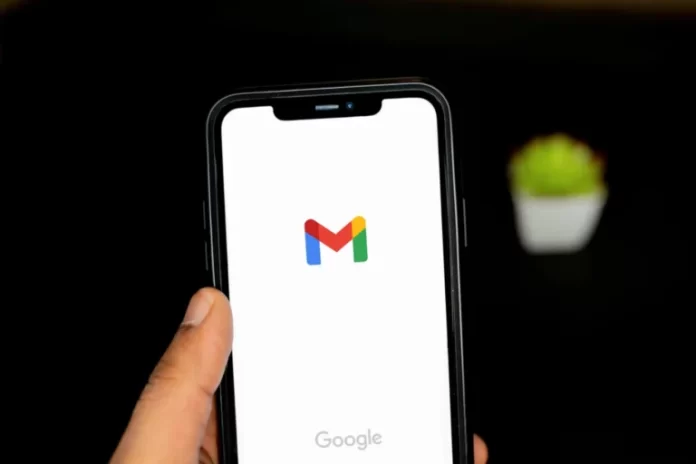Если вы пользуетесь почтой Gmail, у вас наверняка есть важная информация или переписка в этом приложении, и если оно перестает работать, можно найти выход и вернуть все на свои места.
Есть ли способ устранить шесть сбоев в работе Gmail на Android
В наши дни приложения Google помогают нам решать самые разные задачи. В любой сложной ситуации мы обращаемся к Google за помощью и получаем решение. Однако случается и так, что вам срочно нужна нужная вещь в приложении Google, и вдруг появляется всплывающее окно с сообщением: «Приложение Google остановилось». И вам также приходится останавливаться на середине пути. Это очень раздражает, потому что вы так и не получили желанное решение, и в этот момент вы совершенно беспомощны.
Существует несколько причин, по которым приложение Google может перестать работать. Возможно, используемое вами приложение Google уже устарело, или возникла какая-то другая проблема с приложением Google Play. Проблема может быть вызвана нехваткой свободного места на вашем устройстве или чем-то другим. В настоящее время существует 3 решения, из которых хотя бы одно поможет устранить эту ошибку.
Итак, вот как исправить приложение Gmail на вашем устройстве Android, если оно падает.
Как обновить приложение Gmail до последней версии
Ошибка «Приложение Google остановлено» может иметь несколько причин, и одна из них связана с устаревшей версией приложения Google Play, установленного на вашем устройстве Android. Поэтому для решения этой проблемы необходимо обновить приложение Google до последней версии.
Если вы сохранили автоматическое обновление Play Store в настройках вашего устройства, приложение Google должно автоматически обновляться до последней версии. Однако из-за низких возможностей соединения обновление сервисов может не произойти.
Как исправить приложение Gmail, перезагрузив устройство Android
Если произошел сбой приложения Gmail, первым делом перезагрузите телефон. Это позволит устранить множество мелких проблем с телефоном. Если Gmail не работает из-за этих мелких проблем, перезагрузка — верный способ решить проблему.
Если вы хотите перезагрузить телефон Android, нажмите и удерживайте кнопку питания на телефоне и нажмите Перезагрузка на экране телефона.
Как очистить кэш приложений Google
Когда вы ищете что-то в приложении Google, некоторые данные, результаты поиска и поисковые запросы сохраняются в кэше на вашем устройстве. Приложения Google также могут сбоить из-за кэша. Вы можете попробовать очистить кэш и посмотреть, устранит ли это проблему.
Чтобы очистить кэш приложений Google, выполните следующие действия:
- Откройте приложение «Настройки» на своем устройстве Android.
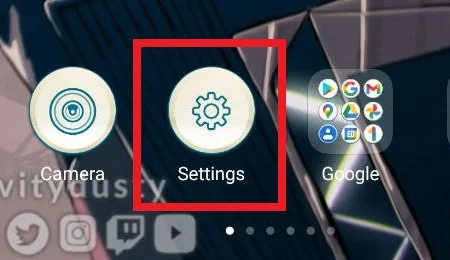
- Затем прокрутите вниз и нажмите на раздел «Приложения».
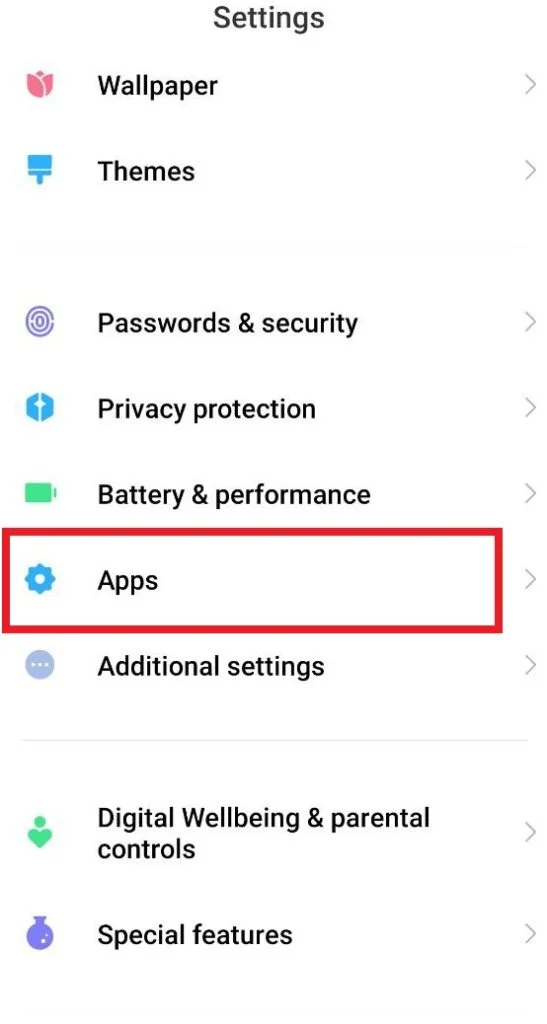
- Теперь в открывшемся меню прокрутите вниз до «Google Apps» и найдите «Gmail».

- Там найдите и остановите приложение Gmail для достижения эффективных результатов.
- Наконец, очистите кэш приложения Gmail, выбрав нужную опцию.
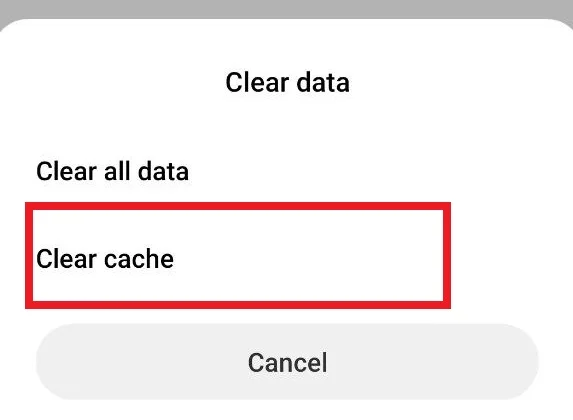
Очистка кэша может исправить ошибку в приложении Google. Таким же образом можно очистить кэш всех приложений.
Как очистить все данные приложения Gmail
Причин остановки приложения Gmail может быть несколько, и сбой может быть связан с данными приложения Gmail. Поэтому в качестве альтернативного решения вы можете попробовать удалить все данные приложения Gmail. Удаление данных приложения Gmail не приведет к удалению внутренних данных вашего устройства, а только удалит результаты сохраненных поисковых запросов, которые вы выполняли в приложении Gmail.
Чтобы очистить данные приложения Gmail, выполните следующие действия:
- Откройте приложение «Настройки» на своем устройстве Android.
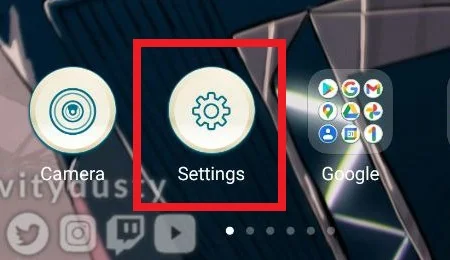
- Затем прокрутите вниз и нажмите на раздел «Приложения».
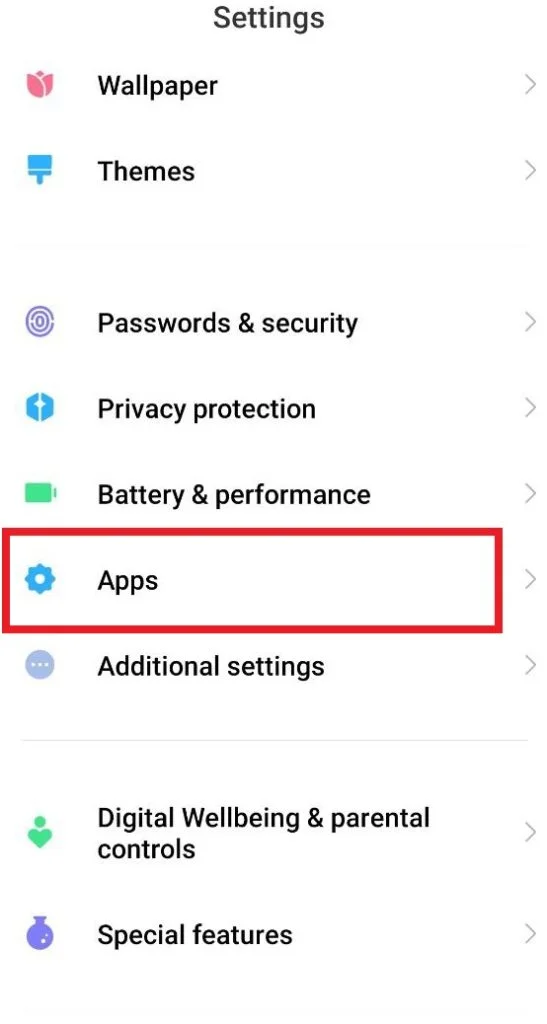
- Теперь в открывшемся меню прокрутите вниз до «Google Apps» и найдите «Gmail».

- Там найдите и остановите приложение Gmail для достижения эффективных результатов.
- Перейдите к опции «Очистить все данные приложений» и выполните необходимые действия.
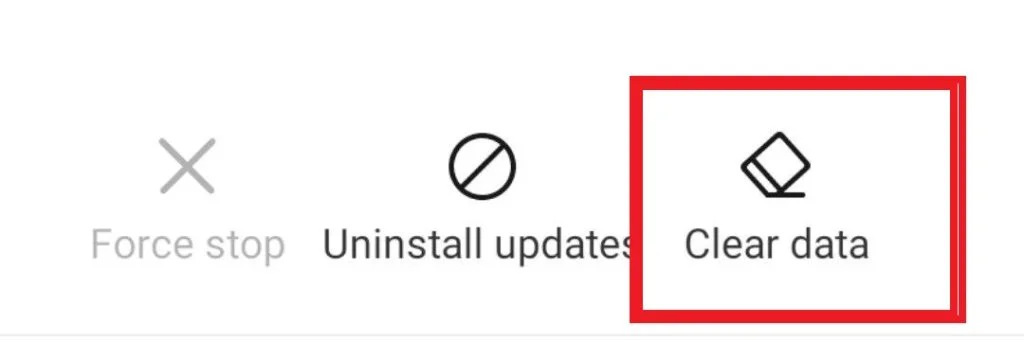
- Теперь перезагрузите устройство Android и откройте приложение Google. После очистки данных ошибка «Приложение Google остановлено» должна исчезнуть.
Как устранить сбои в работе Gmail, удалив обновления приложений
Хотя обновление должно исправлять существующие проблемы и добавлять новые функции, иногда обновление вызывает различные проблемы. Если Gmail начал сбоить после установки обновления приложения, откат обновления, скорее всего, устранит проблему.
Если вы хотите устранить сбои в работе Gmail, удалив обновления приложений, выполните следующие действия:
- Прежде всего, откройте приложение «Настройки» на своем устройстве Android.
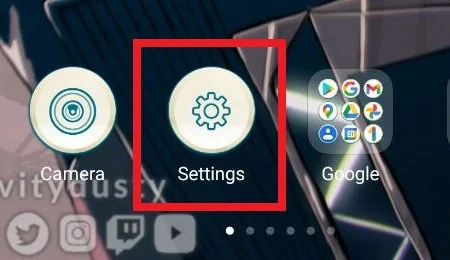
- Затем прокрутите вниз и нажмите на раздел «Приложения».
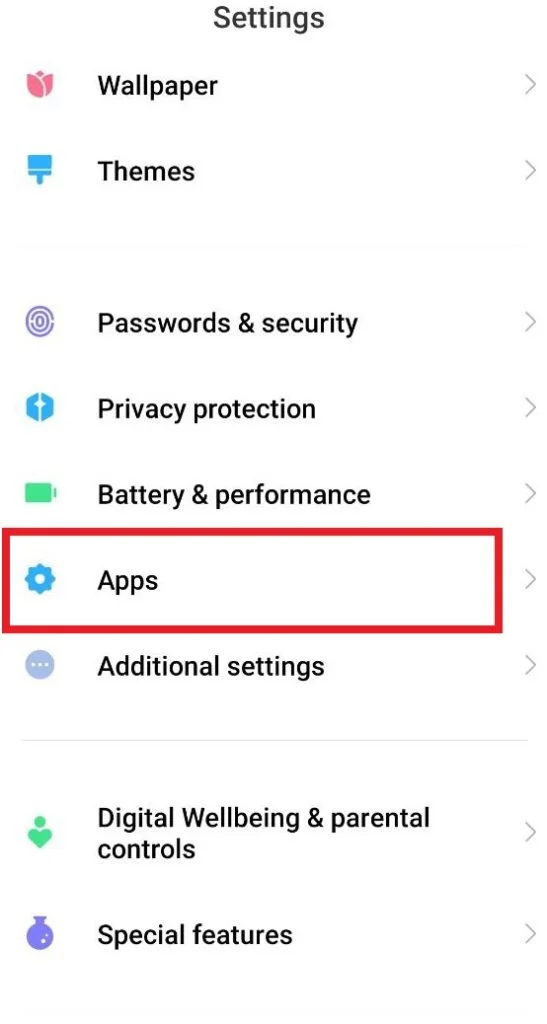
- Теперь в открывшемся меню найдите «Gmail».
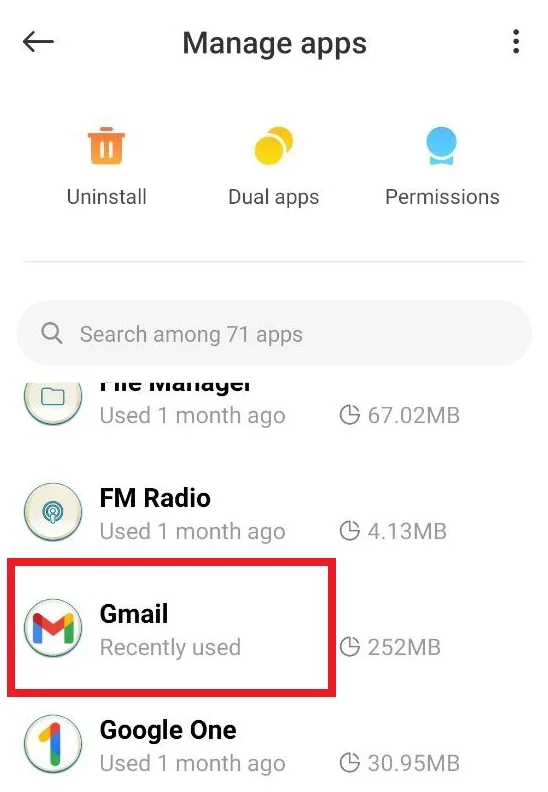
- Выберите значок «три точки» в правом верхнем углу страницы Gmail и выберите «Удалить обновления».
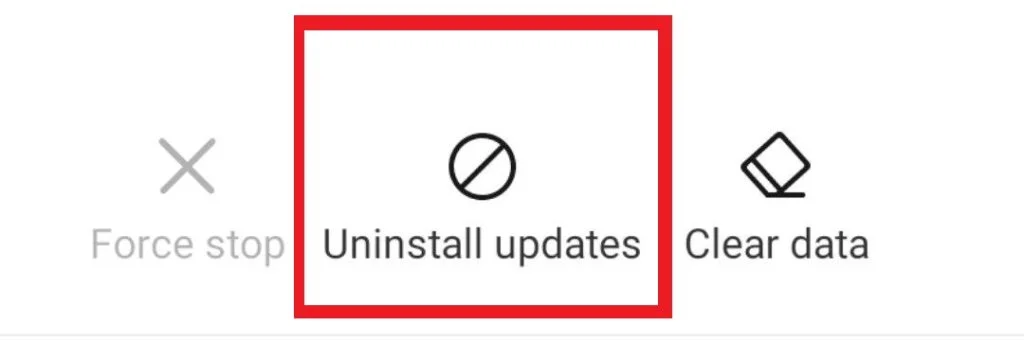
- Выберите «OK» в ответ на запрос, чтобы удалить обновления приложения Gmail.
Как удалить приложение Gmail
Еще один способ исправить работу службы — переустановить ее. То есть, возможно, когда вы устанавливали приложение, файлы могли быть установлены или обновлены некорректно, что может нарушить его работу в будущем. При удалении и повторной установке Gmail ваши данные не будут удалены, а вся переписка сохранится — серверы сохраняют ее в облаке. Более того, при повторной загрузке приложения оно автоматически обновляется до последней версии, где все ошибки должны быть устранены.
Стоит ли попробовать метод входа и выхода из системы
Одним из методов решения ошибок в приложении является выход из всех учетных записей, зарегистрированных в Gmail. Чтобы выйти из учетной записи, следуйте этому руководству:
- Перейдите к опции настроек.
- Выберите опцию Учетные записи и синхронизация.
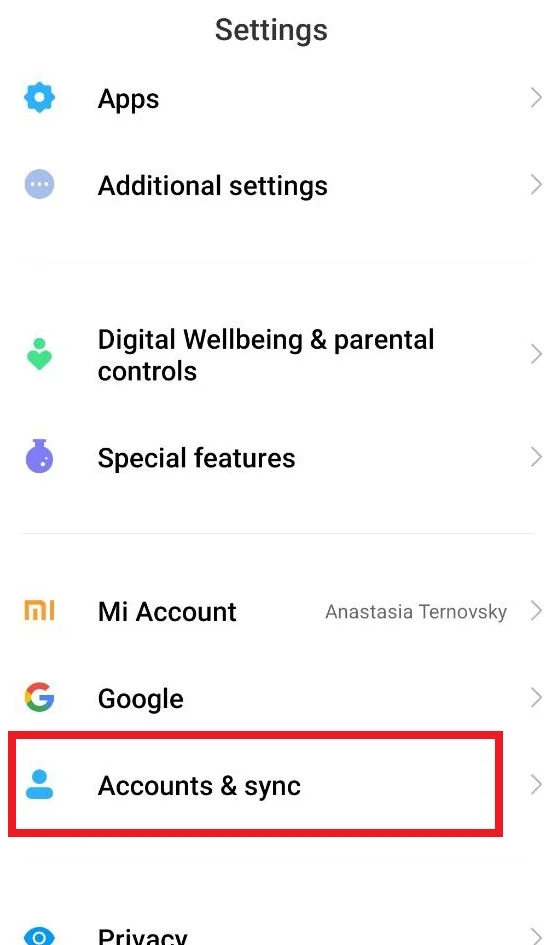
- В разделе «Учетные записи и синхронизация» нажмите на Google.
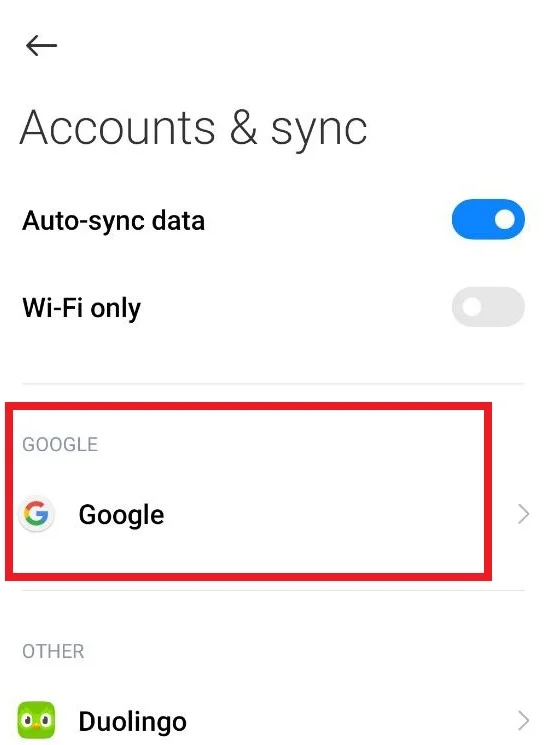
- Внизу вы найдете опцию Удалить аккаунт, нажмите на нее, и вы выйдете из своего аккаунта Gmail.
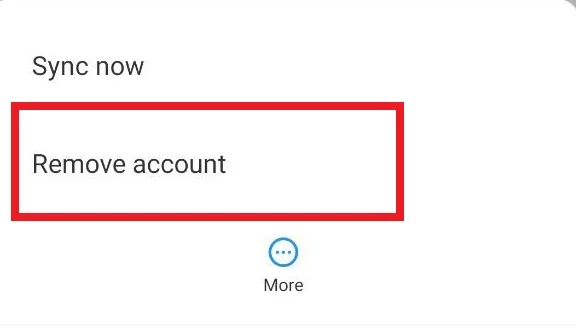
- Чтобы войти в систему, вы можете просто перейти в приложение Gmail и войти в систему как обычно
Откройте приложение Gmail после удаления обновлений и проверьте, решена ли проблема.
Теперь вы знаете больше о том, как управлять приложением Gmail, что делать в случае сбоя или ошибки приложения. В принципе, Gmail не должен глючить очень часто, поскольку Android обычно встраивает Gmail в качестве встроенного приложения и обновляет его автоматически. Более того, команда разработчиков тщательно следит за качеством и производительностью приложений G Suite, поэтому если вы не можете заставить почту работать снова, попробуйте обратиться в службу поддержки. Там специалисты помогут вам решить проблему в индивидуальном порядке.